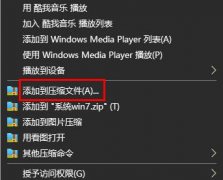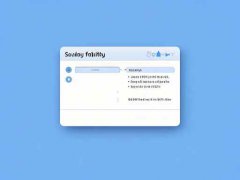USB设备已经成为现代电脑不可或缺的组成部分,从存储设备到外设设备,它们在我们的日常工作和娱乐中扮演着重要角色。然则,许多用户在连接USB设备时,常常会遭遇USB接口不工作的问题,这无疑给使用体验带来困扰。通过深入分析USB接口的工作原理及其常见故障,本文将探讨如何有效地解决这些问题。

USB接口的故障通常表现为设备未识别、供电不足或传输速度缓慢等现象。有时,这些问题来源于硬件故障,比如接口松动、接触不良或物理损伤。在这种情况下,检查USB接口和数据线的状态是必要的。轻轻插拔USB设备,观察是否有松动、异物或污垢影响到接口的正常接触。
软件层面的因素同样不能被忽视。操作系统或驱动程序的兼容性问题也可能导致USB设备无法工作。定期更新操作系统和USB驱动程序是确保设备正常运行的重要步骤。用户可以在设备管理器中查看相关设备的状态,查看是否存在黄色警告标识,若有,则需尝试重新安装驱动。
电源供应不足是另一导致USB接口无法正常工作的重要原因。一些USB设备需要较高的电源来正常工作,尤其是外置硬盘和高性能设备。在此情况下,推荐使用主机背面直接连接的USB接口,而非前面的扩展接口。若多个USB设备同时使用,也可能造成电流不足,可以尝试逐一连接设备,检测哪一个设备导致供电问题。
有时候,USB接口本身可能因为老化或损坏而失效。对于这样的情况,开箱检查或者更换主板的USB接口都是可行的解决方案,尽管它们相对复杂且需一定的技术基础。如果不具备这些技能,向专业的维修此类问题的维修店寻求帮助则是更为稳妥的选择。
以上种种方法均为解决USB接口不工作问题的有效途径。随着硬件技术的快速发展,了解最新的 USB 设备和接口规范也显得至关重要。USB4、Type-C等新标准的出现,给我们带来了更高的传输速度和更强的兼容性,因此考虑未来的更新战术时,不妨关注一下这些新兴技术。
在此基础上,若大家还有疑问,以下是一些常见问题解答:
1. USB接口不识别设备怎么办?
- 尝试使用其他USB接口或更换数据线,检查设备在其他电脑上的工作状态。
2. 设备连接后反复断开,如何解决?
- 检查USB接口是否受损,清理接口处的灰尘和异物,确保连接紧密。
3. USB供电不足,怎样可以解决?
- 连接至后置USB接口,检查是否有其他高功耗设备同时连接。
4. 更新驱动程序,需注意哪些事项?
- 确保从官方渠道下载驱动程序,并在更新前备份现有驱动。
5. 使用USB分配器时为何会发生故障?
- 确保分配器的供电足够,避免连接过多高功耗设备可提高其使用稳定性。
以上方法和解答可以帮助你更好地处理USB接口不工作的各种情况,确保你在日常使用中提升效率,享受无障碍的使用体验。